本篇 ShengYu 介紹 Python tkinter Canvas 用法與範例,在 Python tkinter 裡可以使用 Canvas 來進行圖形的繪製,透過繪製一些基本的點、直線、矩形、圓型等等,進而組成自己需要的圖形,
以下的 Python tkinter Canvas 用法與範例將分為這幾部分,
- 建立 tkinter Canvas
- tkinter Canvas create_text 繪製文字
- tkinter Canvas create_line 繪製直線
- tkinter Canvas create_rectangle 繪製矩形
- tkinter Canvas create_oval 繪製圓形、橢圓
- tkinter Canvas create_arc 繪製圓弧
- tkinter Canvas create_polygon 繪製多邊形
- tkinter Canvas create_image 繪製影像
建立 tkinter Canvas
tkinter 簡單建立 Canvas 的用法如下,1
2
3
4
5
6
7
8
9
10
11#!/usr/bin/env python3
# -*- coding: utf-8 -*-
import tkinter as tk
root = tk.Tk()
root.title('my window')
mycanvas = tk.Canvas(root, width=300, height=200)
mycanvas.pack()
root.mainloop()
結果圖如下,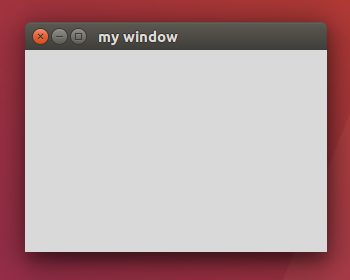
tkinter Canvas create_text 繪製文字
tkinter Canvas 繪製文字帶入的(x,y)座標是文字中心的座標,而不是文字的左上角座標,這點跟其它大部分 GUI api 比較不一樣,但是我們可以設定 anchor 參數來改變這件事,anchor=’nw’ 就可以將該座標表示為繪製的文字的左上表座標,如下例中的 123456 文字,1
2
3
4
5
6
7
8
9
10
11
12
13
14
15#!/usr/bin/env python3
# -*- coding: utf-8 -*-
import tkinter as tk
root = tk.Tk()
root.title('my window')
mycanvas = tk.Canvas(root, width=300, height=200)
mycanvas.pack()
mycanvas.create_text(100, 50, text='Hello World')
mycanvas.create_text(100, 100, text='Python tkinter', font=('Arial', 18))
mycanvas.create_text(0, 0, text='123456', anchor='nw')
root.mainloop()
結果圖如下,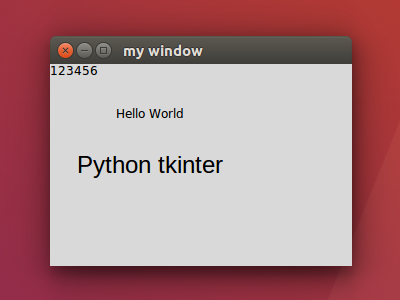
tkinter Canvas create_line 繪製直線
tkinter Canvas create_line 繪製直線時需要傳入兩組座標以上 (x1, y1) 與 (x2, y2) … (xn, yn),dash 參數是設定成虛線像式,width 參數是設定線條寬度,fill 參數則是設定線條顏色,1
2
3
4
5
6
7
8
9
10
11
12
13
14
15
16#!/usr/bin/env python3
# -*- coding: utf-8 -*-
import tkinter as tk
root = tk.Tk()
root.title('my window')
mycanvas = tk.Canvas(root, width=300, height=200)
mycanvas.pack()
mycanvas.create_line(20, 20, 280, 20)
mycanvas.create_line(20, 40, 280, 40, dash=(4, 4))
mycanvas.create_line(20, 60, 280, 60, width=5)
mycanvas.create_line(20, 80, 280, 80, fill='red')
root.mainloop()
結果圖如下,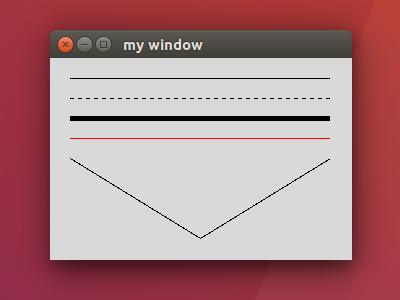
tkinter Canvas create_rectangle 繪製矩形
tkinter Canvas create_rectangle 繪製矩形時是帶入兩個座標 (x1, y1) 與 (x2, y2),(x1, y1) 為矩形的左上角座標,(x2, y2) 為矩形的右下角座標,dash 參數是設定成虛線像式,fill 參數則是設定矩形內的填充顏色,outline 參數是設定矩形的線條顏色,1
2
3
4
5
6
7
8
9
10
11
12
13
14
15
16#!/usr/bin/env python3
# -*- coding: utf-8 -*-
import tkinter as tk
root = tk.Tk()
root.title('my window')
mycanvas = tk.Canvas(root, width=400, height=200)
mycanvas.pack()
mycanvas.create_rectangle(10, 10, 90, 100)
mycanvas.create_rectangle(110, 10, 190, 100, dash=(4, 4))
mycanvas.create_rectangle(210, 10, 290, 100, fill='red')
mycanvas.create_rectangle(310, 10, 390, 100, outline='blue')
root.mainloop()
結果圖如下,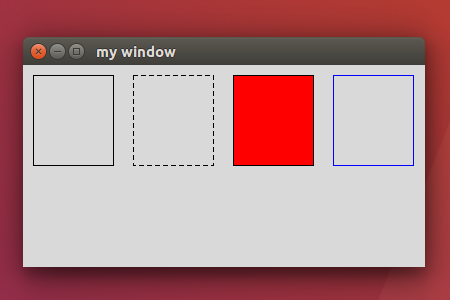
tkinter Canvas create_oval 繪製圓形、橢圓
tkinter Canvas 繪製圓形、橢圓時都是使用 create_oval 函式,傳入的 (x1, y1) 與 (x2, y2) 分別為圓形/橢圓外圍的矩形的左上角座標與右下角座標,fill 參數是設定圓形或橢圓內的填充顏色,outline 則是設定圓形或橢圓的線條顏色,1
2
3
4
5
6
7
8
9
10
11
12
13
14
15
16#!/usr/bin/env python3
# -*- coding: utf-8 -*-
import tkinter as tk
root = tk.Tk()
root.title('my window')
mycanvas = tk.Canvas(root, width=320, height=200)
mycanvas.pack()
mycanvas.create_oval(10, 10, 100, 100) # 圓形
mycanvas.create_oval(110, 10, 200, 100, fill='red') # 圓形
mycanvas.create_oval(210, 10, 300, 100, outline='blue') # 圓形
mycanvas.create_oval(10, 110, 290, 190) # 橢圓
root.mainloop()
結果圖如下,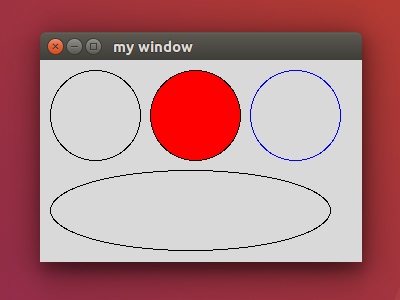
tkinter Canvas create_arc 繪製圓弧
tkinter Canvas 繪製圓弧是使用 create_arc 函式,傳入的 (x1, y1) 與 (x2, y2) 分別為矩形的左上角座標與右下角座標,extent 參數是繪製圓弧的角度,範圍值是 1-359,0 跟 360 則會變成直線,預設是90,style 參數有三種樣式,ARC PIESLICE CHORD 三種可以選擇,預設是 PIESLICE。1
2
3
4
5
6
7
8
9
10
11
12
13
14
15
16
17
18
19#!/usr/bin/env python3
# -*- coding: utf-8 -*-
import tkinter as tk
root = tk.Tk()
root.title('my window')
mycanvas = tk.Canvas(root, width=350, height=200)
mycanvas.pack()
mycanvas.create_arc(10, 10, 100, 100)
mycanvas.create_arc(110, 10, 200, 100, extent=45)
mycanvas.create_arc(210, 10, 300, 100, extent=180)
mycanvas.create_arc(10, 110, 100, 210, style=tk.ARC)
mycanvas.create_arc(110, 110, 200, 210, style=tk.PIESLICE)
mycanvas.create_arc(210, 110, 300, 210, style=tk.CHORD)
root.mainloop()
結果圖如下,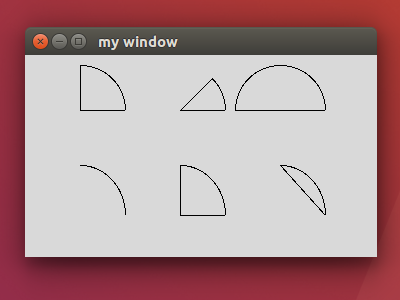
tkinter Canvas create_polygon 繪製多邊形
tkinter Canvas 繪製多邊形是使用 create_polygon 函式,需要傳入兩組座標以上 (x1, y1) 與 (x2, y2) … (xn, yn),fill 參數是設定多邊形內的填充顏色,outline 則是設定多邊形的線條顏色,1
2
3
4
5
6
7
8
9
10
11
12
13
14
15
16#!/usr/bin/env python3
# -*- coding: utf-8 -*-
import tkinter as tk
root = tk.Tk()
root.title('my window')
mycanvas = tk.Canvas(root, width=300, height=200)
mycanvas.pack()
mycanvas.create_polygon(40,40, 60,20, 80,40, 80,80, 40,80)
mycanvas.create_polygon(100,40, 120,20, 140,40, 140,80, 100,80, fill='', outline='black')
mycanvas.create_polygon(160,80, 200,80, 180,20, fill='yellow')
mycanvas.create_polygon(220,80, 260,80, 240,20, fill='red', outline='black')
root.mainloop()
結果圖如下,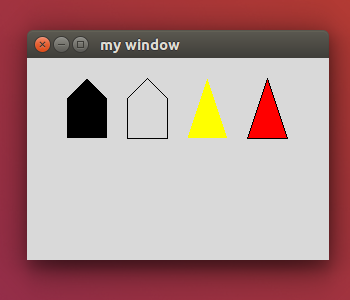
tkinter Canvas create_image 繪製影像
由於 tkinter 的 PhotoImage 只能支援 GIF 與 PGM/PPM 的圖片格式,要讀取 jpg 的話就要花點功夫,這邊我們使用 PIL 套件來輔助完成,
如果你之前還沒安裝過 Python 的 PIL 套件的話,可以透過 sudo apt install python3-pil 指令來安裝,這邊還需要安裝 PIL 與 tkinter 的影像轉換套件 ImageTk,透過 sudo apt install python3-pil.imagetk 即可完成安裝,
在繪製影像時可以調整 anchor 參數,anchor 參數是設定影像輸出在該區域的位置,預設是 anchor=tk.CENTER 表示會以傳入的座標為影像中心,這邊我們改成 anchor=tk.NW 表示傳入的該座標為影像的左上角,如下例中的 (0,0) 為影像的左上角。
NW:左上N:上NE:右上W:左CENTER:中E:右SW:左下S:下SE:右下
tkinter 允許你可以用小寫的字串來作設定,例如:anchor='nw'
1 | #!/usr/bin/env python3 |
結果圖如下,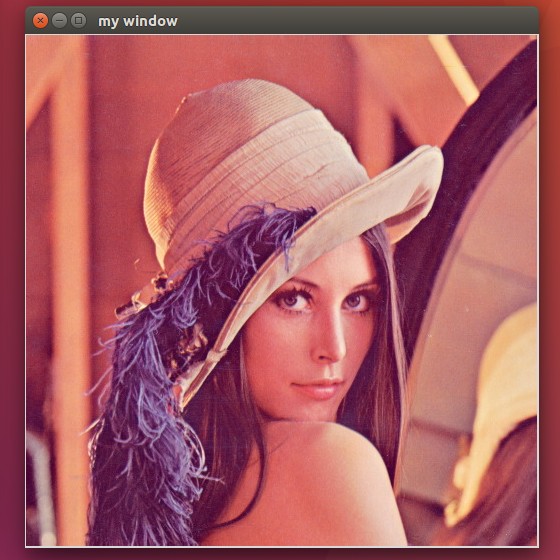
以上就是 Python tkinter Canvas 用法與範例介紹,
如果你覺得我的文章寫得不錯、對你有幫助的話記得 Facebook 按讚支持一下!
對 PIL 有興趣的可以參考這邊的文章。